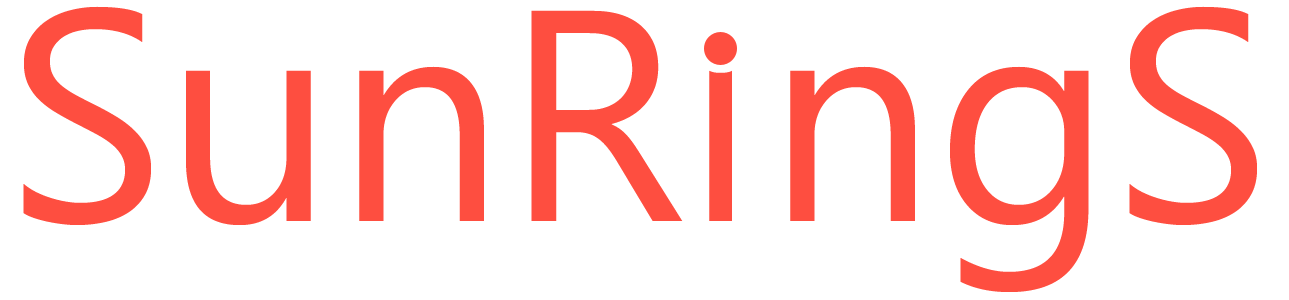スマートフォンでZoomを利用する場合、アプリをダウンロードする必要があります。
すでにアプリがダウンロードされている方
招待URLをクリックするだけで、すぐにミーティングに参加できます。
初めてZoomを利用する方
※文言等仕様が変わっている事もありますのでご了承ください。
共通 iPhone/Android
iPhone/Android共通
- 1Zoomアプリを入手します。
⇒iPhoneでは、App Storeを開きます。
⇒Androidの場合は、playストアを開きます。 - 2Zoomを検索します。
Zoom Cloud Meeings で、「入手」や「インストール」をタップし、インストールできたら「開く」をタックしてください。
- 3Zoomアプリが開いたら「ミーティングに参加」をタップ。
・ミーティングIDを入れます。
・名前もわかりやすいように変更しておきましょう。
以下はiPhone/Androidごとの操作です。
iPhone
iPhoneの場合
- 4「Zoomは通知を送信します。よろしいですか?」というメッセージが表示されるので、「許可」をタップ。
- 5「Zoomがカメラへのアクセスを求めています」と表示されるので、「OK」をタップしてください。
- 6「Zoomがマイクへのアクセスを求めています」と表示されるので、「OK」をタップしてください。
- 7「他のユーザーの声を聞くにはオーディオに参加してください」と表示されたら、「インターネットを使用した通話」をタップします。
Android
Android
- 4「ズームへのアクセスを許可してください」と表示されるので、「了解」をタップします。
- 5「Zoomに、カメラにアクセスし写真またはビデオの撮影を許可しますか?」と表示されるので、「許可」をタップします。
- 6「Zoomに対してマイクに直接アクセスして音声を録音することを許可しますか?」と表示されるので、「許可」をタップします。
- 7「デバイスオーディオを介して通話」をタップします。
参加する方法
zoomで開催される催しに参加するには、主催者が立ち上げたミーティング(セミナー等)専用のURLより入ることができます。主催者からのメールを紛失することが無いよう気を付けましょう。また、入室の際、ミーティング専用のIDやPASSの入力を求められることがありますので、メールは読み逃しがないよう気をつけましょう。